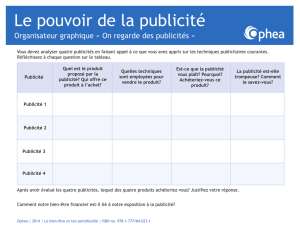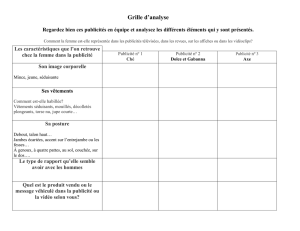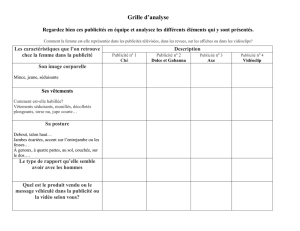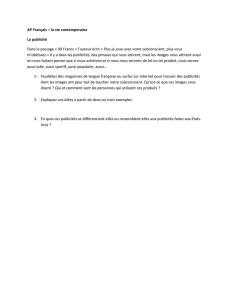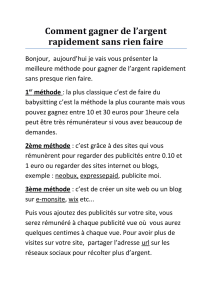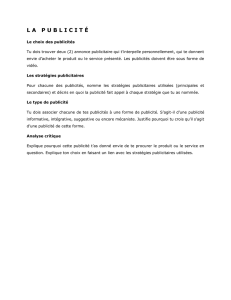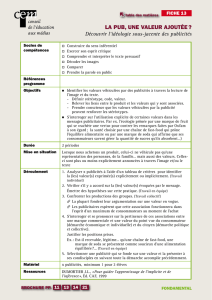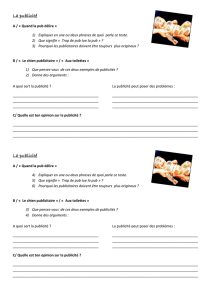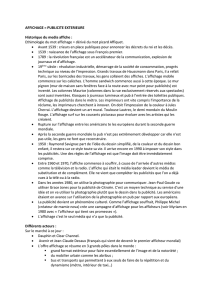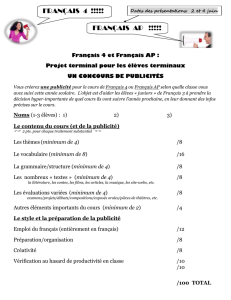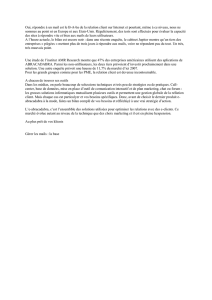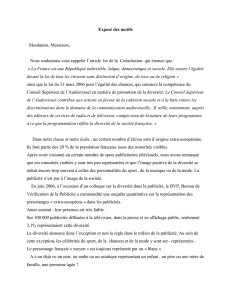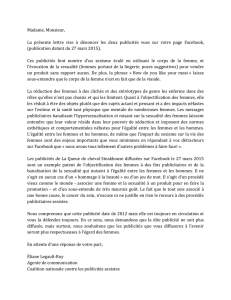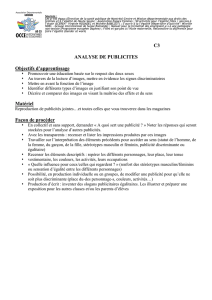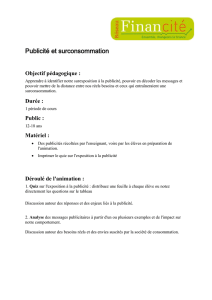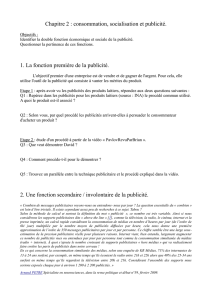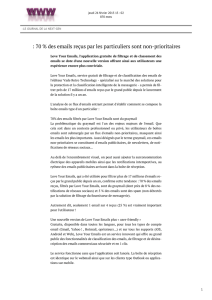Guide sur la gestion des publicités
publicité
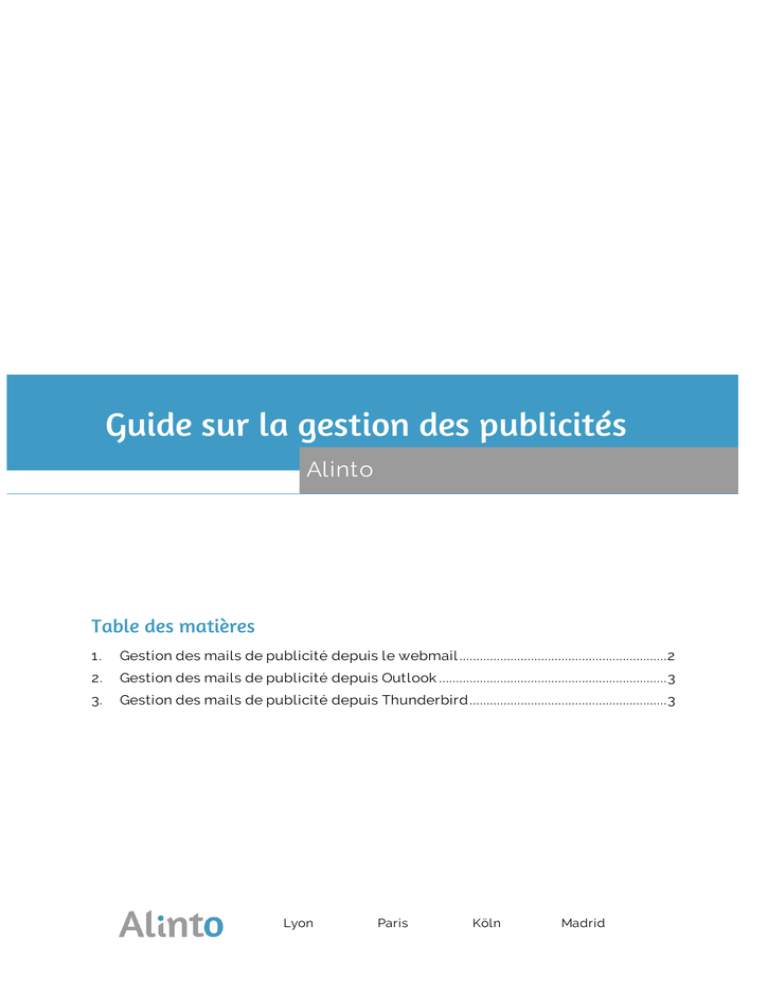
Guide sur la gestion des publicités Alinto Table des matières 1. Gestion des mails de publicité depuis le webmail ............................................................. 2 2. Gestion des mails de publicité depuis Outlook ................................................................... 3 3. Gestion des mails de publicité depuis Thunderbird .......................................................... 3 Lyon Paris Köln Madrid Guide sur la gestion des publicités Juin 2016 1. Gestion des mails de publicité depuis le webmail Maintenant que les emails de publicité comportent le préfixe [PUB] dans leur sujet, la gestion de ces derniers est relativement simple. Ce préfixe va vous permettre de classer ce genre de mail directement dans un dossier à part, « Publicités » par exemple. Dans un premier temps, il faut créer un nouveau dossier, comme ci -dessous : Puis dans un second temps, il va falloir configurer un filtre de messagerie permettant de déplacer les emails reçus avec un sujet contenant [PUB], directement dans le dossier que nous venons de créer. Afin d’accéder à la gestion des filtres, sélectionnez « Préférences », ensuite depuis l’onglet « Messagerie » et « Filtres avancés », vous allez pouvoir ajouter un filtre de ce type : Note : pensez bien à cocher la case « Actif » à côté du nom de votre filtre avant d’ « Enregistrer » les modifications réalisées. Copyright Alinto 2016 Page | 2 Guide sur la gestion des publicités Juin 2016 2. Gestion des mails de publicité depuis Outlook Dans un premier temps, il va falloir créer un nouveau dossier « Publicités » par exemple : Puis, dans un second temps, il va falloir ajouter le filtre qui permettra de rediriger directement les emails contenant le tag [PUB] dans le dossier « Publicités ». Pour ce faire, sélectionnez « Fichier », puis « Gérer les règles et les alertes ». Ensuite, ajoutez un nouveau filtre de messagerie, en cliquant sur « Nouvelle règle », puis vous devriez pouvoir sélectionner « Déplacer les messages qui contiennent des mots spécifiques dans l’objet vers un dossier ». Cliquez sur « Suivant ». L’édition de la règle se fait en deux étapes, pour l’étape 1, vérifier que la case « Contenant des mots spécifiques dans l’objet » est sélectionnée. Pour l’étape 2, vous pouvez cliquer sur les mots surlignés en bleu afin d’enregistrer les informations souhaitées. Il faut donc cliquer sur « Des mots spécifiques », une nouvelle fenêtre s’ouvre, dans le champ : « Spécifier un mot/ une expression à rechercher dans l’objet : » entrez : [PUB]. Ensuite, cliquez sur « Dossier spécifié » et sélectionnez le dossier créé à cet effet. 3. Gestion des mails de publicité depuis Thunderbird Dans un premier temps, il va falloir créer un nouveau dossier « Publicités » par exemple : Copyright Alinto 2016 Page | 3 Guide sur la gestion des publicités Juin 2016 Dans un second temps, il va falloir ajouter le filtre qui permettra de rediriger directement les emails contenant le tag [PUB] dans le dossier « Publicités ». Pour ce faire, sélectionnez « Outils » depuis la barre de menu, puis « Filtres de messages », enfin vous pouvez ajouter un « Nouveau » filtre comme ci-dessous : Copyright Alinto 2016 Page | 4